Malgré son faible prix et sa puissance limitée, l’architecture du Raspberry Pi est tout à fait apte à lire des contenus multimédias tel que vidéos, photos et musiques sur votre télévision que ce soit en SD ou en HD. Sa consommation électrique, son prix et son refroidissement passif en font alors un compagnon silencieux idéal pour votre salon !
Si vous possédez un NAS sur votre réseau domestique, l’utilisation du Raspberry Pi en tant que passerelle multimédia prends tout son sens. Il est alors possible de visionner le contenu stocké sur votre NAS de manière intuitive au travers d’une interface graphique adaptée à une utilisation sur téléviseur via une télécommande.
Les différentes distributions adaptées à la lecture de contenus multimédias sur TV sont propulsées par Kodi. Kodi est un lecteur multimédia initialement développé pour la première génération de console Xbox. C’est maintenant un logiciel gratuit et open source qui n’est plus utilisé sur les consoles de Microsoft.
Comble du luxe, Kodi est compatible HDMI CEC, tout comme votre Raspberry, et vous permet donc de piloter votre lecteur multimédia uniquement avec votre télécommande de téléviseur, sous réserve que celui-ci soit compatible avec la norme. Chaque marque possède sa propre appellation du protocole, qui est strictement identique (EasyLink chez Philipps, Bravia Link/Sync chez Sony, Anynet+ chez Samsung…).
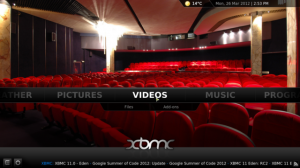
Deux solutions s’offrent à vous pour disposer de ce fameux Kodi sur votre Raspberry :
- Installation complète sur une distribution nue type Raspbian
- Installation d’une distribution pré-configurée et optimisé pour Kodi
Dans le cas du premier choix, cela vous permet d’avoir une Rapsberry multitâche et d’exécuter Kodi en parallèle d’autres services comme un serveur web, un serveur FTP ou encore un VPN. Le second choix vous permet d’avoir une solution rapide à mettre en place, et de profiter des optimisations réalisées par les différents développeurs des distributions. Les noms les plus connus sont : XBian, RaspBMC, OpenELEC… Voici un aperçu des performances que l’on peut obtenir grâce à la distribution XBian :
Dans le cadre de ce tutoriel, nous allons voir l’installation de la distribution Xbian.
Préparation de la carte SD
La préparation de la carte SD est aisé. En effet un logiciel est disponible pour chaque système d’exploitation afin de récupérer les fichiers nécessaires au premier lancement de XBian.
Les différents installeurs :
- Windows (A exécuter en administrateur)
- OSX
- Linux (A exécuter avec les droits root) Note: 64-bits uniquement et doit être exécuté dans X11
Il est également possible de récupérer directement le fichier image pour une installation manuelle ici via ce précédent tutoriel.
La procédure étant équivalente sur les différents systèmes d’exploitation, la procédure suivante sera uniquement illustré par des captures issu de la version Windows.
Après extraction du fichier, il suffit de l’exécuter :

L’outil propose alors de choisir une version de XBian et votre carte SD (attention à vérifier que le lecteur correspond bien à votre carte SD, les données sur ce lecteur seront perdues)
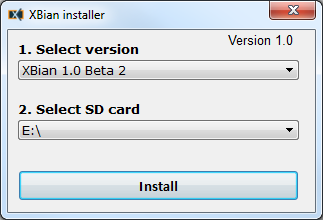
L’utilitaire vous propose alors de télécharger la version de XBian sélectionnée.
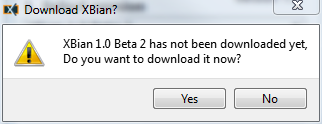
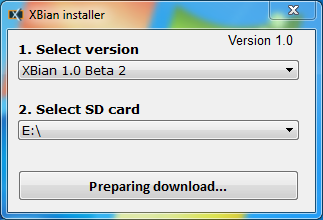
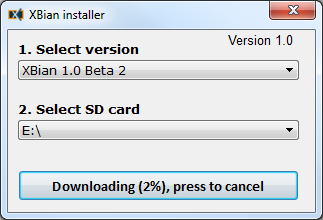
Une fois le téléchargement accomplis, l’utilitaire vous préviens que l’installation de XBian entraîne la suppression de l’ensemble des données de votre carte SD, au travers d’un dernier message d’avertissement.
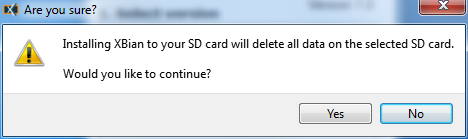
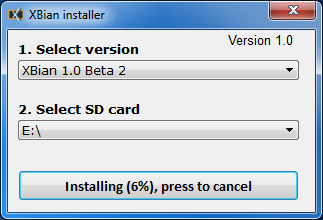

Une fois l’installation terminée, il suffit alors de placer la carte SD dans votre Raspberry préalablement relié à un téléviseur via une connectique HDMI par exemple.
Lors du premier boot, veuillez vous assurer que votre Raspberry est connecté à internet, de préférence via un câble Ethernet. En effet Xbian va finir l’installation automatiquement en téléchargeant les différents fichiers nécessaires et les mises à jour.
Votre Kodi est alors prêt pour diffuser vos différents contenus vidéos et musicaux sur votre téléviseur qu’ils soient stocké sur un périphérique USB ou sur votre réseau local (NAS, etc…).
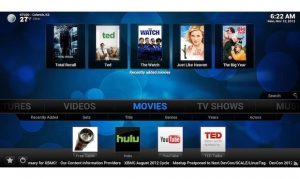
En attendant un prochains tutoriel plus détaillé sur la configuration de Kodi, vous pouvez trouver diverses informations sur le wiki officiel.


2 Comments